无法连接到wlan网络怎么回事 电脑连接不上网络怎么办
更新时间:2024-07-26 11:42:13作者:xtyang
在现代社会网络已经成为人们生活中不可或缺的一部分,在使用电脑连接网络时,有时候会遇到无法连接到WLAN网络或者电脑连接不上网络的问题。这种情况可能会给我们的工作和生活带来不便,因此及时解决这些问题是非常重要的。接下来我将为大家介绍一些解决这些网络连接问题的方法,希望能帮助大家顺利解决这些困扰。
具体方法:
1.先右击无线网络图标,之后点击疑难解答;
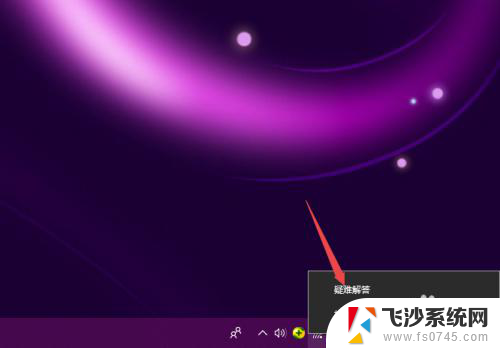
2.之后就会检测问题,我们需要耐心等待一会儿;
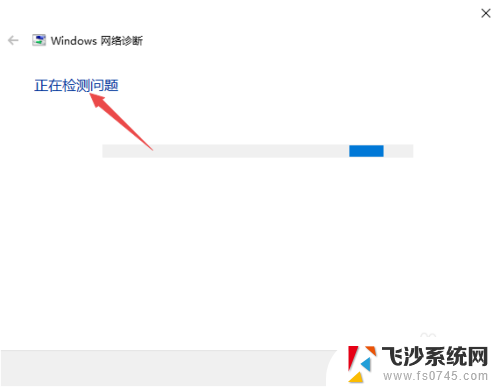
3.检测完成后,我们根据结果来解决就可以了。
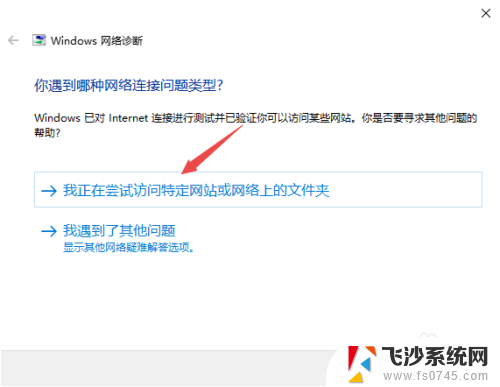
4.另外,我们点击开始,然后点击设置;
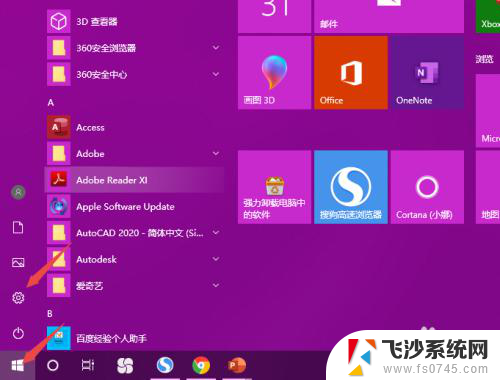
5.之后点击网络和Internet;
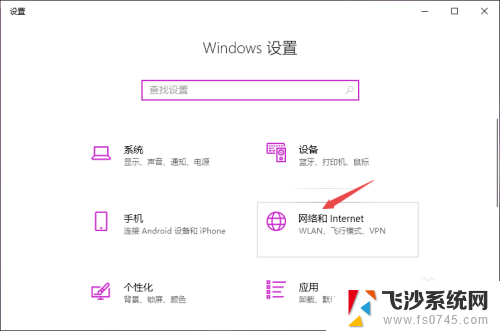
6.之后点击更改适配器选项;
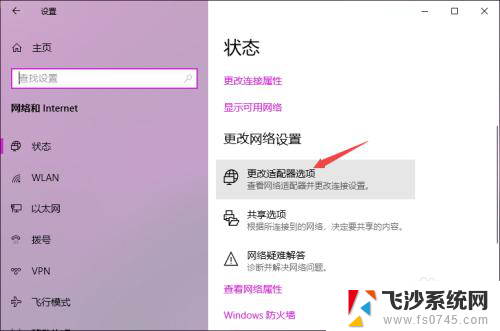
7.然后右击WLAN,然后点击属性;
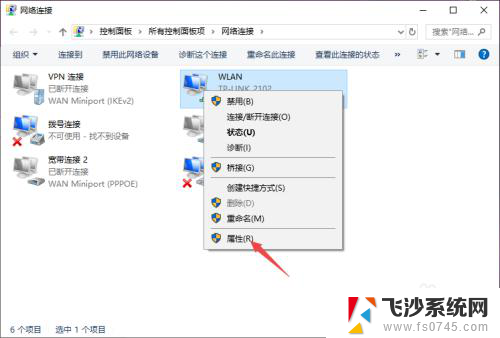
8.之后双击Internet协议版本4;
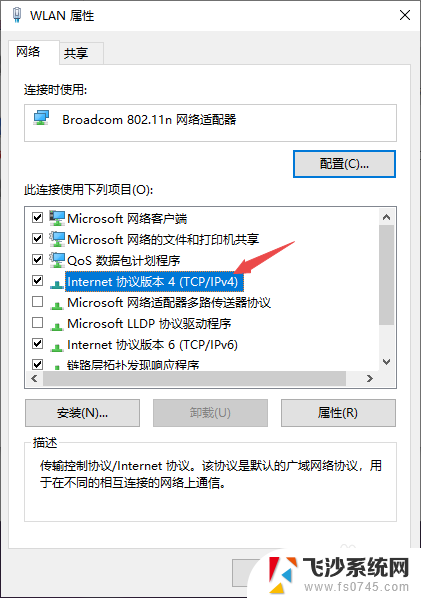
9.然后我们将IP地址和DNS地址全部设置成自动获取的形式,之后点击确定。这样基本上也就可以彻底解决这个问题了。
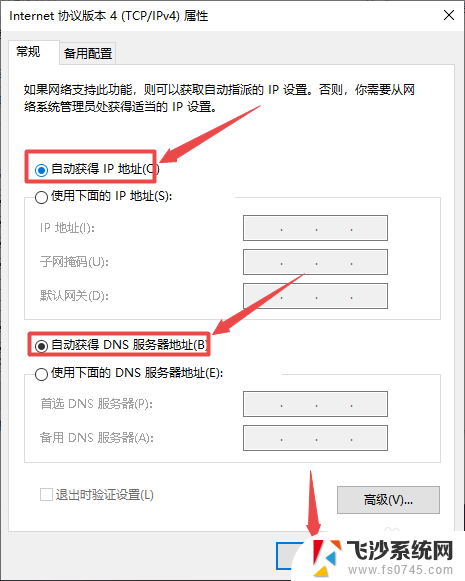
以上就是无法连接到WLAN网络的解决方法,希望对遇到同样情况的朋友们有所帮助,请大家参照以上步骤来处理。
- 上一篇: 音箱里有声卡吗 内置声卡音箱使用技巧
- 下一篇: 电脑壁纸动态图怎么设置 如何在电脑上设置动态桌面壁纸
无法连接到wlan网络怎么回事 电脑连接不上网络怎么办相关教程
-
 无线网络连不上互联网是怎么回事 无线网络已连接但无法上网怎么办
无线网络连不上互联网是怎么回事 无线网络已连接但无法上网怎么办2024-04-02
-
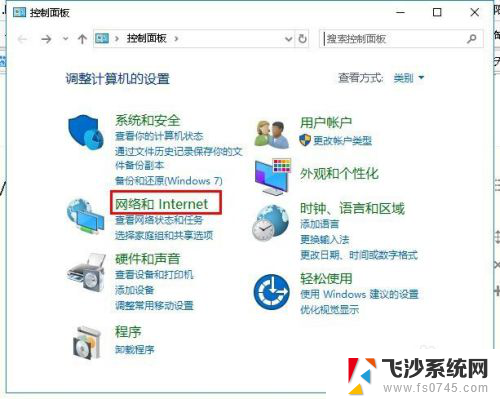 电脑无线网连上不能用怎么回事 电脑无法连接到无线网络怎么办
电脑无线网连上不能用怎么回事 电脑无法连接到无线网络怎么办2023-11-22
-
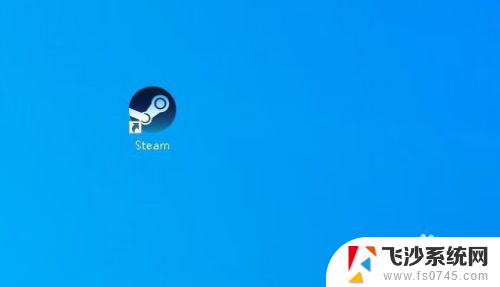 steam无法连接到steam网络怎么办 steam无法连接至网络怎么办
steam无法连接到steam网络怎么办 steam无法连接至网络怎么办2024-01-06
-
 电脑连了wifi但是上不了网怎么回事 笔记本电脑无线网络连接上但无法上网怎么办
电脑连了wifi但是上不了网怎么回事 笔记本电脑无线网络连接上但无法上网怎么办2023-12-27
- 连接的网络不可上网是怎么回事 无线网显示已连接但无法上网怎么办
- 360wifi无法连接到网络 360wifi连接上但无法上网怎么办
- 电脑连接不起网络怎么办 电脑连接不上网络怎么解决
- wlan连接了,不可上网,出现感叹号,怎么办 电脑网络连接显示感叹号无法连接
- 电脑无法连接上无线网络怎么回事 电脑连上WiFi但无法访问互联网怎么办
- 网络连接但是不能上网 电脑显示网络连接成功却无法上网怎么办
- 电脑扩展屏幕分辨率怎么调 如何设置扩展屏与主屏幕分辨率相同
- iphone怎么用数据线传输文件到电脑 iPhone 数据线 如何传输文件
- 电脑蓝屏0*000000f4 电脑蓝屏代码0X000000f4解决方法
- 笔记本电脑如何调节显示屏亮度 笔记本电脑亮度调节不了
- 电脑两个盘怎么合并 电脑分盘如何合并
- 玩游戏电脑花屏是什么原因 玩游戏花屏原因分析
电脑教程推荐
- 1 iphone怎么用数据线传输文件到电脑 iPhone 数据线 如何传输文件
- 2 电脑蓝屏0*000000f4 电脑蓝屏代码0X000000f4解决方法
- 3 怎么显示回车符号 Word如何显示换行符
- 4 cad2020快捷工具栏怎么调出来 AutoCAD2020如何显示工具栏
- 5 微信怎么图片和视频一起发 微信朋友圈怎么一起发图片和视频
- 6 qq电脑登陆需要手机验证怎么取消 电脑登录QQ取消手机验证步骤
- 7 幻灯片背景图怎么全部更换 怎么一起换PPT全部页面的主题颜色
- 8 windows事件日志删除 Windows 10清除事件日志的快速方法
- 9 必须今天激活立即激活windows 电脑无法激活Windows怎么解决
- 10 oidroad音响怎么连蓝牙 如何配对蓝牙音箱